ممکن است هنگام بازدید از یک وبسایت با هر مرورگر یا سیستمعاملی، خطای زیر را مشاهده کنید:
DNS_PROBE_FINISHED_BAD_CONFIG
این خطای DNS نشان میدهد که مرورگر نتوانسته است آدرس IP وبسایت موردنظر را به درستی تشخیص دهد. این مشکل ممکن است به دلایل مختلفی ایجاد شود. خوشبختانه، همانند بسیاری از مشکلات مربوط به DNS، چندین راهحل ساده برای برطرف کردن آن وجود دارد.
در ادامه، علت رایج بودن و روشهای رفع خطای DNS_PROBE_FINISHED_BAD_CONFIG آن بررسی خواهد شد.
DNS چیست؟
سیستم نام دامنه (DNS) وظیفه ترجمه نام دامنه وبسایتها به آدرسهای IP مربوطه را بر عهده دارد. به عنوان مثال، هنگامی که آدرس google.com را در مرورگر خود وارد میکنید، DNS آن را به آدرس IP متناظر تبدیل کرده و امکان دسترسی به وبسایت را برای شما فراهم میکند.
سیستم نام دامنه (DNS) فرآیند مرور وب را برای کاربران تسهیل می نماید زیرا به جای حفظ کردن آدرسهای IP، امکان مشاهده وبسایتها را تنها با تایپ کردن نام دامنه فراهم میسازد.
هر وبسایت دارای یک آدرس IP منحصر به فرد و یک نام دامنه متناظر است که به عنوان Uniform Resource Locator یا URL نیز شناخته میشود. DNS را میتوان مشابه فهرست مخاطبین تلفن همراه در نظر گرفت که میتوانید شماره افراد را تحت نام ذخیره و به راحتی با آنها تماس بگیرید.
نام دامنه نیز به آدرس IP وبسایت مرتبط می باشد و کاربران را از حفظ کردن آدرسهای عددی بینیاز میسازد. بنابراین، کافی است نام دامنه را در مرورگر وارد کنید تا به وبسایت مربوطه هدایت شوید.
معنی خطای DNS_PROBE_FINISHED_BAD_CONFIG چیست؟
هنگامی که با خطای DNS_PROBE_FINISHED_BAD_CONFIG مواجه میشوید، به این معنی می باشد که دستگاه شما در برقراری ارتباط با سرور DNS دچار مشکل شده است. در نتیجه، مرورگر نمیتواند آدرس IP وبسایت را تشخیص داده و این مشکل را با نمایش پیام ارور DNS_PROBE_FINISHED_BAD_CONFIG اعلام میکند.
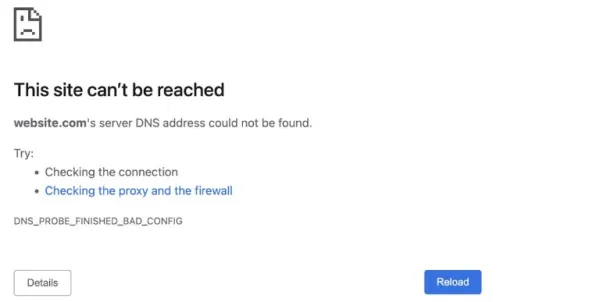
تصویر(1)
این خطای DNS میتواند به دلایل مختلفی، از جمله مشکلات اتصال به اینترنت، پیکربندی نادرست روتر یا اختلال در سرورهای DNS رخ دهد. خوشبختانه، با انجام چند مرحله ساده میتوان این مشکل را شناسایی و برطرف نمود. پیش از بررسی روشهای رفع این خطا، ابتدا به دلایل بروز آن پرداخته خواهد شد.
دلایل بروز ارور DNS_PROBE_FINISHED_BAD_CONFIG
خطای DNS_PROBE_FINISHED_BAD_CONFIG نشان میدهد مرورگر شما قادر به برقراری ارتباط با سرور DNS وبسایتی که قصد بازدید از آن را دارید، نیست. این مشکل میتواند از عوامل مختلفی ناشی شود. در ادامه، برخی از رایجترین دلایل بروز این خطا بررسی شدهاند:
- تنظیمات شبکه: ممکن است تنظیمات اتصال شبکه بدون اطلاع شما تغییر کرده باشد که منجر به بروز خطای DNS_PROBE_FINISHED_BAD_CONFIG گردد. این مشکل زمانی رخ میدهد که دستگاه شما به شبکه متصل نشود یا تنظیمات سرور DNS به طور ناخواسته تغییر کرده باشد.
- تنظیمات روتر: اگر یک نرمافزار غیرمجاز تنظیمات روتر شما را تغییر دهد، ممکن است آدرس IP یا DNS دچار اختلال شده و باعث ایجاد خطای DNS_PROBE_FINISHED_BAD_CONFIG شود. این مسئله میتواند نگرانکننده باشد زیرا ممکن است از تغییرات اعمالشده روی تنظیمات روتر خود آگاه نباشید.
- حافظه کش و کوکیهای نامعتبر یا منقضیشده مرورگر: مرورگر برای افزایش سرعت بارگذاری سایتها، دادههای کش و کوکیها را از سشن های قبلی ذخیره میکند اما گاهی اوقات این دادهها ممکن است خراب یا منقضی گردند و موجب بروز خطای DNS_PROBE_FINISHED_BAD_CONFIG شوند.
- افزونههای مرورگر: برخی افزونههای جدید مرورگر ممکن است در عملکرد آدرسهای IP یا DNS اختلال ایجاد کنند و موجب بروز این خطا شوند.
- مرورگر قدیمی: همانند سایر نرمافزارها، یک مرورگر قدیمی میتواند مشکلات مختلفی ایجاد کند. یکی از این مشکلات ممکن است عدم توانایی در برقراری ارتباط با برخی وبسایتها باشد که منجر به خطای DNS میشود.
- نرمافزار آنتیویروس یا فایروال: گاهی اوقات، یک آنتیویروس یا فایروال نامناسب ممکن است مانع از دسترسی مرورگر شما به برخی وبسایتها و در نتیجه بروز خطای DNS_PROBE_FINISHED_BAD_CONFIG گردد.
- فایلهای خراب (Corrupted Files): وجود فایلهای خراب یا مخرب در سیستم شما نیز میتواند باعث بروز این خطا شود. بدافزارها یا فایلهای سیستمی آسیبدیده ممکن است تنظیمات DNS را مختل کرده و این خطا را ایجاد کنند.
- مشکلات محلی در تنظیمات DNS دستگاه شما: انقضای حافظه کش DNS در سیستمعامل یا اختصاص آدرس IP نادرست روی دستگاه شما، میتواند یکی دیگر از عوامل ایجاد این خطا باشد.
- مشکلات اتصال به سرور DNS: سرور DNS تنظیم شده توسط ارائهدهنده خدمات اینترنت (ISP) ممکن است از دسترس خارج شده باشد یا دستگاه شما در برقراری ارتباط با آن دچار مشکل شود. در این صورت، مرورگر این خطا را نمایش خواهد داد.
با توجه به اینکه خطای DNS_PROBE_FINISHED_BAD_CONFIG میتواند از عوامل متعددی ناشی شود، شناسایی علت احتمالی آن میتواند به شما در رفع مشکل کمک کند.
نحوه رفع خطای DNS_PROBE_FINISHED_BAD_CONFIG
پیش از ادامه ارائه روش های رفع خطای DNS در مرورگر، مطمئن شوید که کابل اینترنت به درستی متصل و در جای خود محکم باشد. همچنین، یکبار صفحه را مجدداً بارگذاری کنید تا مطمئن شوید که مشکل موقتی در اتصال شبکه رخ نداده باشد. پس از بررسی این موارد، میتوانید سایر روشهای عیبیابی را استفاده کنید.
در ادامه، 10 راهکار برای رفع خطای DNS_PROBE_FINISHED_BAD_CONFIG ارائه شده است.
۱. راهاندازی مجدد روتر (روش ساده)
یکی از آسانترین راهها برای حل مشکل dns_probe_finished_bad_config و رفع خطاهای مختلف، راهاندازی مجدد روتر است که به بازنشانی آدرس IP کمک میکند.
برای این کار:
- روتر خود را خاموش کنید و حداقل یک دقیقه صبر نمایید تا کاملاً خاموش شود.
- سپس آن را دوباره روشن نمایید.
- در همین حین، میتوانید رایانه یا دستگاه خود را نیز مجدد راهاندازی کنید.
پس از روشن شدن مجدد روتر و دستگاه، سایت موردنظر را باز کرده و بررسی نمایید که آیا مشکل حل شده است یا خیر.
اگر همچنان با خطای DNS_PROBE_FINISHED_BAD_CONFIG مواجه هستید، به سراغ روش بعدی بروید.
۲. پاک کردن حافظه کش مرورگر (روش ساده)
دادههای ذخیرهشده قدیمی یا نامعتبر، مانند فایلهای کش و کوکیها، میتوانند مانع از برقراری اتصال به برخی وبسایتها شوند. این مسئله ممکن است باعث نمایش خطای DNS_PROBE_FINISHED_BAD_CONFIG در مرورگر شما شود.
۳. غیرفعال کردن افزونههای مرورگر (روش ساده)
افزونههای مرورگر کاربردهای زیادی دارند و قابلیتهای جدیدی به آن اضافه میکنند. با این حال، برخی از آنها ممکن است باعث ایجاد اختلال در اتصال به برخی وبسایتها شوند.
برای بررسی تاثیر افزونههای نصبشده در بروز خطای DNS_PROBE_FINISHED_BAD_CONFIG، میتوانید آنها را تک به تک غیرفعال کنید و نتیجه را بررسی نمایید.
مراحل غیرفعال کردن افزونهها در مرورگر Chrome:
- روی منوی سهنقطهای در گوشه بالای سمت راست کلیک کنید.
- به بخش "Extensions" رفته و گزینه "Manage Extensions" را انتخاب نمایید.
- در این صفحه، فهرست افزونههای نصبشده را مشاهده خواهید کرد.
- دکمه روشن/خاموش هر افزونه را تغییر دهید و پس از غیرفعال کردن هر یک، مجدداً سایت موردنظر را باز کنید.
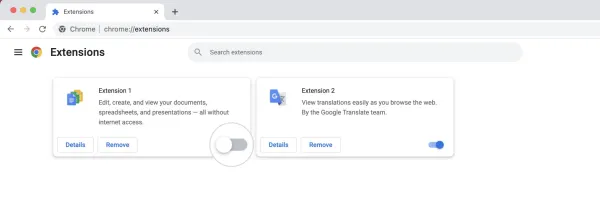
تصویر(2)
- در صورتی که پس از غیرفعال کردن یک افزونه، مشکل برطرف شد، همان افزونه دلیل بروز خطا بوده است.
اگر مشکل همچنان باقی ماند، روش بعدی را برای حل مشکل dns_probe_finished_bad_config بررسی کنید.
۴. بروزرسانی مرورگر (روش ساده)
مرورگرهای قدیمی معمولاً دچار مشکلات ناسازگاری هستند. یکی از این مشکلات ممکن است عدم توانایی در تشخیص صحیح آدرسهای وب باشد که موجب بروز خطای DNS_PROBE_FINISHED_BAD_CONFIG میشود.
بنابراین، اطمینان حاصل کنید که مرورگر شما به آخرین نسخه پایدار بروزرسانی شده است.
مراحل بروزرسانی Chrome جهت رفع خطای DNS در مرورگر:
- روی منوی سهنقطهای در گوشه بالای سمت راست کلیک کنید.
- وارد بخش "Settings" شوید.
- به بخش "About Chrome" بروید.
- در این صفحه، وضعیت بروزرسانی مرورگر نمایش داده میشود.
- اگر نسخه جدیدی در دسترس بود، دکمه "Update Google Chrome" را فشار دهید.
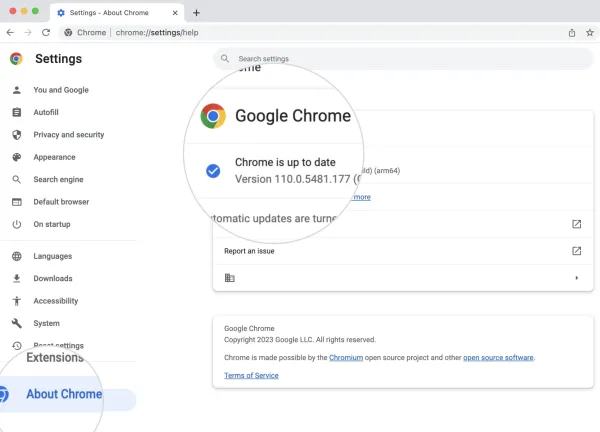
تصویر(3)
پس از بروزرسانی، مرورگر را بسته و مجدداً باز کنید، سپس سایت را بررسی نمایید. اگر مشکل همچنان ادامه داشت، روش بعدی را بررسی کنید.
۵. غیرفعال کردن آنتیویروس و فایروال (روش ساده)
گاهی اوقات، آنتیویروس یا فایروال ممکن است با تنظیمات شبکه دستگاه تداخل داشته و باعث ایجاد مشکلات اتصال شوند. برخی از این برنامهها ممکن است اشتباها دسترسی مرورگر به وب سرورها را مسدود نموده و ارور DNS_PROBE_FINISHED_BAD_CONFIG را ایجاد کنند.
مراحل رفع مشکل:
- به طور موقت آنتیویروس یا فایروال خود را غیرفعال کنید.
- سایت موردنظر را مجدداً بارگذاری کرده و مشکل را بررسی نمایید.
- در صورتی که خطا ناپدید شد، احتمالاً نرمافزار امنیتی شما باعث ایجاد مشکل بوده است.
دو راهحل جایگزین برای رفع ارور DNS_PROBE_FINISHED_BAD_CONFIG:
- در صورت امکان، از پشتیبانی نرمافزار امنیتی کمک بگیرید یا نرمافزار جایگزین مناسبی را استفاده کنید.
- اگر مشکل فقط در برخی وبسایتها رخ میدهد، میتوانید آنها را به لیست مجاز (Whitelist) در آنتیویروس یا فایروال خود اضافه نمایید.
در صورتی که این روش هم کارساز نبود، به روشهای پیشرفتهتر بعدی مراجعه کنید.
۶. حذف فایلهای موقت (روش پیشرفته)
تمام مرورگرها، دادههایی را در فایلهای موقت ذخیره میکنند. با این حال، فایلها ممکن است خراب شده و باعث تداخل با رکوردهای DNS شوند که در نتیجه خطای DNS_PROBE_FINISHED_BAD_CONFIG را ایجاد میکنند.
بنابراین، حذف تمامی فایلهای موقت میتواند یک راهکار ساده و مؤثر برای رفع این خطا باشد.
روش حذف فایلهای موقت در ویندوز
حذف از طریق تنظیمات Storage:
- روی منوی استارت کلیک کنید.
- در نوار جستجو، عبارت "Storage" را تایپ کرده و گزینه "Storage Settings" را انتخاب نمایید.
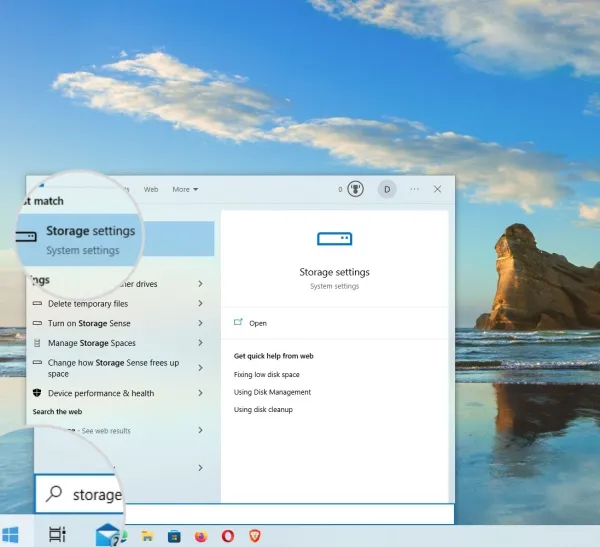
تصویر(4)
- در صفحه "Storage"، روی "Temporary Files" کلیک نمایید.
- انواع فایلهایی را که میخواهید حذف کنید، انتخاب کرده و روی "Remove Files" کلیک نمایید.

تصویر(5)
حذف فایلهای موقت به صورت دستی:
- روی منوی استارت کلیک کنید. عبارت Run را تایپ کرده و سپس برنامه "Run" را باز نمایید.
- در کادر Run، دستور "%temp%" را وارد کرده و روی "OK" کلیک کنید.
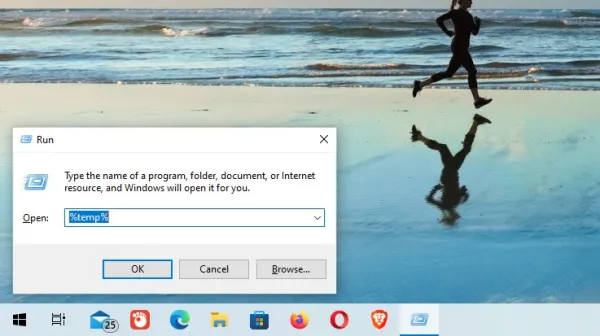
تصویر(6)
- پوشه فایلهای موقت باز میشود. تمامی فایلها و پوشههای موجود را انتخاب و حذف کنید.
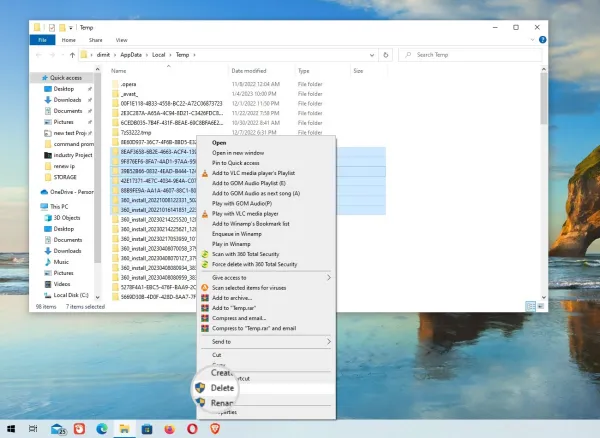
تصویر(7)
روش حذف فایلهای موقت در macOS
-
"Finder" را باز کنید.

تصویر(8)
-
کلیدهای Shift + Command + G را فشار دهید تا منوی Go to Folder ظاهر شود.
-
عبارت /Library/Caches/~ را وارد کرده و Enter را بزنید.
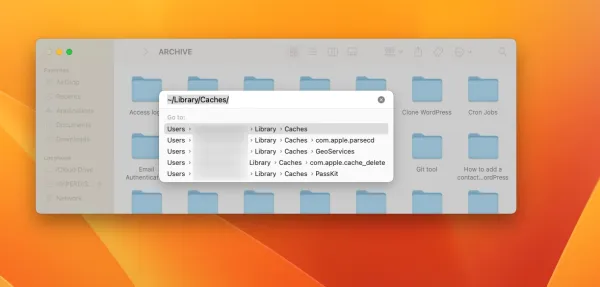
تصوبر(9)
-
لیستی از کشها و فایلهای موقت را مشاهده خواهید کرد. فایلهای موردنظر را انتخاب نموده و حذف کنید.
۷. بروزرسانی درایورهای شبکه (روش پیشرفته)
درایورهای قدیمی یا خراب ممکن است باعث بروز مشکلات متعددی در اتصال شبکه شوند که از جمله آنها می توان به DNS_PROBE_FINISHED_BAD_CONFIG اشاره کرد.
مراحل بروزرسانی درایور شبکه در ویندوز:
-
دکمه Start را فشار دهید و عبارت Device Manager را جستجو کنید.
-
روی "Device Manager" کلیک کرده تا باز شود.
-
بخش "Network Adapters" را باز کنید.
-
روی کارت شبکه موردنظر کلیک راست کرده و گزینه "Update Driver" را انتخاب نمایید.
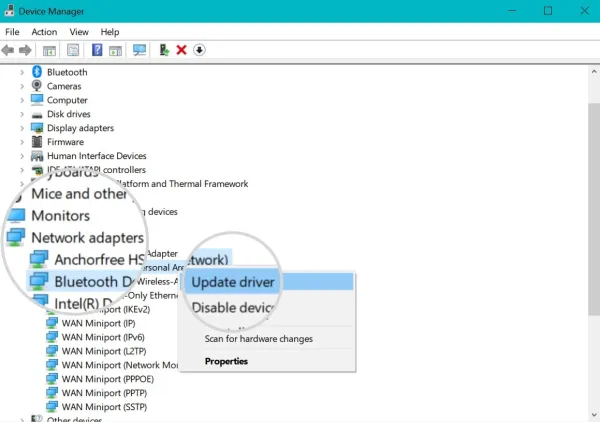
تصویر(10)
- گزینه Search automatically for updated driver software را انتخاب کنید تا ویندوز به طور خودکار آخرین نسخه درایور را جستجو و نصب کند.
بروزرسانی دستی درایور شبکه:
- به سایت سازنده کارت شبکه بروید.
- آخرین نسخه درایور را دانلود کنید.
- Device Manager را باز کرده و همان مراحل بالا را دنبال نمایید اما این بار گزینه Browse my computer for driver software را انتخاب کنید.
- محل فایل دانلود شده را مشخص کرده و دستورالعملها را دنبال نمایید تا نصب کامل شود.
پس از بروزرسانی درایورهای شبکه، رایانه را مجدد راهاندازی کنید و بررسی نمایید که آیا مشکل حل شده است یا خیر.
8. پاک کردن کش DNS در ویندوز و macOS (روش پیشرفته)
سیستمعامل شما اطلاعات وبسایتها را در حافظه کش DNS یا DNS Cache ذخیره میکند. اگر این دادهها قدیمی یا نادرست باشند، ممکن است خطای DNS_PROBE_FINISHED_BAD_CONFIG را مشاهده کنید.
پاک کردن کش DNS میتواند این مشکل را برطرف کند.
نحوه پاک کردن کش DNS در ویندوز:
1. در اولین مرحله پاک کردن کش DNS در ویندوز، Command Prompt را با دسترسی Administrator باز کنید.
دستور زیر را تایپ کنید و Enter بزنید:
ipconfig /flushdns
2. پس از اجرای این دستور، پیغام Successfully flushed the DNS Resolver Cache نمایش داده میشود.
نحوه پاک کردن کش DNS در macOS:
1. Terminal را باز کنید.
دستور زیر را تایپ کرده و Enter بزنید:
sudo killall -HUP mDNSResponder
2. ممکن است سیستم از شما رمز عبور بخواهد، آن را وارد کنید و Enter بزنید.
9. تغییر آدرس IP (روش پیشرفته)
برخی ارائهدهندگان اینترنت (ISP ها) از آدرسهای IP داینامیک استفاده میکنند که به صورت دورهای تغییر می نماید اما گاهی سرور DHCP ممکن است آدرس IP شما را به درستی تغییر ندهد که در نتیجه باعث مشکلات اتصال و خطای زیر میشود:
DNS_PROBE_FINISHED_BAD_CONFIG
در این حالت، میتوانید دریافت یک آدرس IP جدید را درخواست کنید.
تمدید IP در ویندوز:
Command Prompt را با دسترسی Administrator باز نمایید.
برای آزاد کردن آدرس IP فعلی، دستور زیر را اجرا کنید:
ipconfig /release
سپس برای دریافت یک آدرس جدید، دستور زیر را اجرا نمایید:
ipconfig /renew
تغییر IP در macOS:
- System Preferences را باز کنید و به بخش Network بروید.
- شبکه فعلی خود را انتخاب کرده و روی Advanced کلیک نمایید.
- در تب TCP/IP، گزینه Renew DHCP Lease را انتخاب کنید.
- پس از اتمام فرآیند، مرورگر را باز کرده و مجدداً وبسایت را بررسی نمایید.
اگر مشکل هنوز برطرف نشده است، آخرین راهکار بررسی تغییر تنظیمات DNS به صورت دستی می باشد که در ادامه توضیح داده خواهد شد.
10. تغییر دستی تنظیمات DNS (روش پیشرفته)
گاهی سرور DNS که سیستمعامل شما از آن استفاده میکند، ممکن است به طور موقت از کار بیفتد. در این صورت، خطای DNS_PROBE_FINISHED_BAD_CONFIG نمایش داده میشود. برای حل این مشکل، میتوانید از یک سرور DNS جایگزین استفاده کنید.
Google DNS:
- ۸.۸.۸.۸
- ۸.۸.۴.۴
Cloudflare DNS:
- ۱.۱.۱.۱
- ۱.۰.۰.۱
نحوه تغییر تنظیمات DNS در ویندوز:
- در منوی استارت، عبارت Control Panel را جستجو کرده و آن را باز کنید.
- به بخش Network & Internet بروید و گزینه Network and Sharing Center را انتخاب نمایید.
- بسته به نوع اتصال خود، گزینه Ethernet یا Wi-Fi را انتخاب کنید.
- در پنجره جدید، روی Properties کلیک نمایید.
- در لیست نمایش دادهشده، Internet Protocol Version 4 (TCP/IPv4) را پیدا کرده و روی Properties کلیک کنید.
- گزینه Use the following DNS server addresses را انتخاب نمایید.
- در قسمت Preferred DNS Server، یکی از آدرسهای DNS جدید را وارد کنید (مثلاً ۸.۸.۸.۸ برای Google).
- در قسمت Alternate DNS Server، آدرس دوم را وارد نمایید (مثلاً ۸.۸.۴.۴ برای Google).
- روی OK کلیک کنید تا تغییرات اعمال شوند.
نحوه تغییر تنظیمات DNS در macOS:
- System Preferences را باز کرده و به Network بروید.
- اتصال اینترنت فعلی خود را انتخاب کرده و روی Advanced کلیک کنید.
- به تب DNS بروید.
- روی علامت “+” کلیک کرده و یک سرور جدید وارد کنید (مثلاً ۱.۱.۱.۱ برای Cloudflare).
- یک سرور دیگر نیز اضافه نمایید(مثلاً ۱.۰.۰.۱ برای Cloudflare).
- روی OK کلیک کنید تا تغییرات ذخیره شوند.
نکته: تغییر DNS میتواند روی عملکرد و امنیت شبکه شما تأثیر بگذارد، پس مطمئن شوید که سرورهای معتبر و قابلاعتماد را انتخاب میکنید.
نتیجهگیری
خطای DNS_PROBE_FINISHED_BAD_CONFIG ممکن است باعث اختلال در دسترسی به وبسایتها شود اما معمولاً قابل حل می باشد. این مشکل میتواند به دلایل مختلفی مانند تنظیمات نادرست DNS، خرابی سرور DNS یا محدودیتهای فایروال و آنتیویروس رخ دهد. برای رفع این مشکل، راهکارهای ذکر شده در این مقاله را امتحان کنید. با اجرای این روشها، باید بتوانید این خطا را برطرف کنید و بدون مشکل به مرور اینترنت ادامه دهید.

